
Innehållsförteckning:
- Författare John Day [email protected].
- Public 2024-01-30 12:42.
- Senast ändrad 2025-01-23 15:11.



Vill du göra den näst bästa handsken på blocket som kan vara lika färgstark, men utan tvekan mer teknisk rädd än infity -handsken ?? Om du svarade ja då har jag ett litet projekt för dig!
Steg 1: Steg 1: Samla ihop material och tillbehör




Material som behövs för detta projekt:
-Anpassad 3D -tryckt rustning för handen och fingrarna (det borde vara det enklaste att få rätt ??)
-Solid och strängad tråd
-Uppvärmningsrör
-Löda
-Neo pixlar
-RGB färgsensor
-an Arduino Uno
-en 9v batteri med en kontakt
Verktyg som behövs för projektet:
-Tång
-Avbitartång
-Wire stripper
-Lödkolv
-Svamp
-Lim pistol
-Värmepistol
Steg 2: Steg 2: Ladda koden i Arduino
Innan koden kan laddas upp måste du ladda ner några bibliotek som inkluderar:
-Adafruit_tcs34725
-Adafruit_NeoPixel
-FastLED
Om du inte har en aning om vad ett Arduino -bibliotek är, föreslår jag att du letar upp några videor om det först så att du vet vad du ger dig in på! Dessa bibliotek är viktiga för att säkerställa att koden fungerar så glöm inte att ladda ner dem! När det är klart kan du bara kopiera och klistra in koden i arduino och det borde fungera bra!
Här är länken till koden (den finns i min blogg från klassen, följ gärna mina kampar och processen att göra den här saken!):
Steg 3: Steg 3: Trä upp handledsrustningen



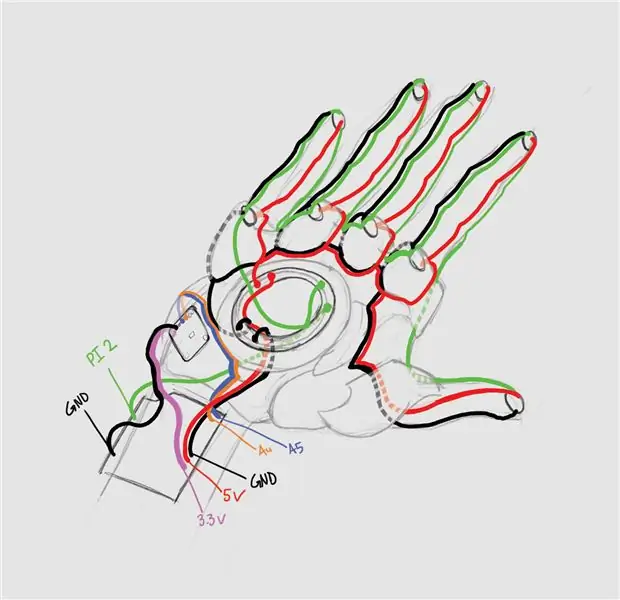
Efter det lilla diagrammet vi har ritat för oss kommer vi att börja med att koppla neopixelringen först.
Det kommer att bli lite svårt men jag föreslår att du kopplar upp varje relä (marken, positiv och data) med ringen så nära sin slutliga position som möjligt, så kan du se till att varje tråd som avgrenar sig inte innehåller för mycket slapp. Den svåraste delen är bara att lödas upp i korsningen där var och en av trådarna delar sig, men detta kan enkelt göras med tålamod. Det finns ingen anledning att löda den andra änden av tråden ner till knogpixeln tills de komplicerade korsningarna är alla lödda och tejpade.
När alla korsningar är bra att gå, kommer du att vilja trä dem genom hålen för neopixelknogarna att löda på.
Du kommer också att vilja ansluta färgsensorn eftersom det är relativt enkelt att stänga av sig själv.
Detta är majoriteten av handsken! Det är verkligen inte svårt att göra om du ser till att planera och respektera det utrymme som behövs för alla ledningar.
Steg 4: Steg 4: Skapa fingrarna



Det första du vill göra är att koppla upp alla dina neopixlar som dessa små bläckfiskar med en ganska snygg mängd slät tråd. Kör dem genom rustningsdelarna och fäst tråden med en smula hett lim. Vid denna tidpunkt kommer du att vilja dubbelkolla att alla pixlar faktiskt fungerar med ett brödbräda!
Det sista du måste göra är att lödda dem till knogpixlarna och du är klar! Jag gjorde mina trådar på utsidan för att fästa pansardelarna ihop.
Var noga med att linda anslutningspunkterna med varmt lim så att agitationen från rörelsen inte bryter anslutningen och du har skaffat dig en snygg liten RGB -handske!
Steg 5: Steg 5: Fäst fingrarna på knogarna

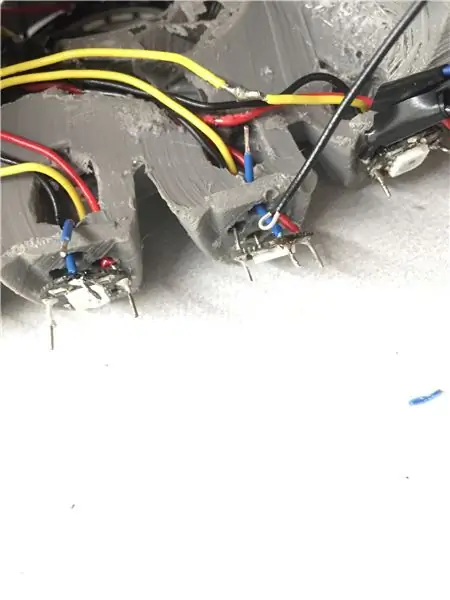
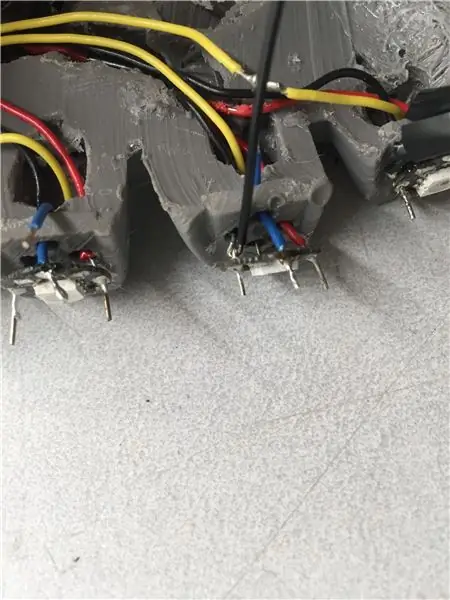
För att fästa fingrarna måste vi börja med knogarna. Det kommer att bli svårt, men du kommer att vilja ge dina pixlar lite slack från hålen. Härifrån ska vi fästa de (blå) datakablarna som slocknar till fingerlamporna.
Den svårare delen blir att fästa de positiva och jordade trådarna till knogpixeln. För att minska stressen som anslutningen kommer att ta från användningen av handsken, kommer vi också att placera anslutningen bakom neo -pixeln istället för framför den. Det bästa sättet att göra detta är att skapa en liten fiskkrok, sedan är det bara att koppla in tråden! Det är verkligen så enkelt. Den svåra delen är att löda ihop trådarna. Det enklaste sättet att göra detta är att ha en överflödig mängd löd på själva järnet. Försök att tumma mellan pixeln och rustningen och lödet ska smälta samman direkt till anslutningen. Nyckeln till detta steg är att vara mycket försiktig och tålamod. Jag lyckades bränna två pixlar och var tvungen att byta ut dem, vilket är riktigt svårt, så var försiktig!
Jag rekommenderar starkt att du träder ett litet värmbart rör på tråden innan du ansluter ledningarna. Det är mycket lättare att täcka över trådarna med röret och sedan slå in en bit tejp, och det ser också renare ut! Följ denna process för alla fingrar och du har en snygg handske! Glöm inte att testa dina lampor för att se till att de fungerar innan du går vidare till nästa!
Steg 6: Steg 6: Fäst tummen
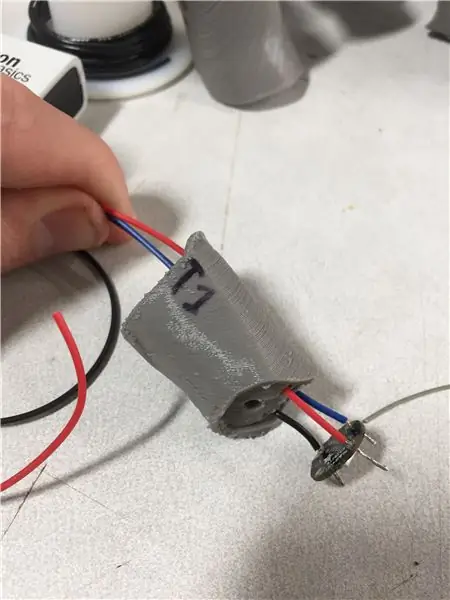


När jag designade detta debatterade jag om att ha ett ljus på tummen eftersom jag lyckades glömma att lägga till ett ljus på tummen. Men jag bestämde mig för det och tänkte att ju fler lampor desto bättre!
Tummen kommer att göras precis som fingrarna. Skapa bläckfiskljuset, trä det genom fingerhålen och trä sedan igenom rustningsdelarna också.
Eftersom vi inte planerade att ha en tumljus, måste vi hitta en plats för att ansluta ledningarna. För datatråden ska vi göra den blå för att matcha fingrarna, men förgrena den från knogarnas datalinje, som är gul. Kraften och marken blir lite lättare eftersom det redan är närmare så i det här fallet ska vi låna av vår vän, neopixeln. Han är en snäll granne så jag är säker på att han inte har något emot det ^^
Jag rekommenderar starkt att du försöker på handsken och böja tummen så långt bort som möjligt för att få en uppfattning om hur lång du vill att tråden ska vara. Detta kommer att skapa mycket slät tråd för rörelseomfång, men inte för mycket så det ser lite onödigt ut, som att alla mina trådar går till min arduino!
Minus den blå datakabeln, du kommer att behöva använda eltejp för att täcka upp anslutningen, eftersom vi förgrenar en ny kabel, inte avslutar en linjeanslutning.
Testa det sista tumljuset så ska du ha en fullt fungerande RGB -handske !!
Steg 7: Steg 7: Såg av din kraft i RGB -handsken !!



Jag ska vara helt ärlig, handsken är svår att ta på. Jag funderar fortfarande på ett bra sätt att på något sätt skjuta in en verklig handske i den för att göra hålprocessen mycket enklare.
Att ha lite omslag för armen är ett bra ställe att hysa batteriet och arduino tills jag designar en handledsdel av handsken !!
Det är lite skrämmande, men fan ser det fortfarande riktigt coolt ut! Inte illa för en första timer! Hoppas ni alla tyckte om handledningen!
Rekommenderad:
Akustisk levitation med Arduino Uno Steg-för-steg (8-steg): 8 steg

Akustisk levitation med Arduino Uno Steg-för-steg (8-steg): ultraljudsgivare L298N Dc kvinnlig adapter strömförsörjning med en manlig DC-pin Arduino UNOBreadboardHur det fungerar: Först laddar du upp kod till Arduino Uno (det är en mikrokontroller utrustad med digital och analoga portar för att konvertera kod (C ++)
[15min] Weasley Clock / Who Is Home Indicator - Baserat på TR -064 (beta): 4 steg (med bilder)
![[15min] Weasley Clock / Who Is Home Indicator - Baserat på TR -064 (beta): 4 steg (med bilder) [15min] Weasley Clock / Who Is Home Indicator - Baserat på TR -064 (beta): 4 steg (med bilder)](https://i.howwhatproduce.com/images/010/image-28085-j.webp)
[15min] Weasley Clock / Who Is Home Indicator-Baserat på TR-064 (beta): UPDATE: Se steg 3. Lång historia (TL; DR nedan): För en tid sedan skrev jag ett litet bash-script på min dator som skulle skanna nätverket efter registrerade enheter och jämföra deras värdnamn med en lista med tillhörande namn. Varje gång en enhet skulle logga
ESP8266 RGB LED STRIP WIFI -kontroll - NODEMCU Som IR -fjärrkontroll för Led Strip kontrollerad över Wifi - RGB LED STRIP Smartphone -kontroll: 4 steg

ESP8266 RGB LED STRIP WIFI -kontroll | NODEMCU Som IR -fjärrkontroll för Led Strip kontrollerad över Wifi | RGB LED STRIP Smartphone Control: Hej killar i den här självstudien kommer vi att lära oss hur man använder nodemcu eller esp8266 som en IR -fjärrkontroll för att styra en RGB LED -remsa och Nodemcu kommer att styras av smartphone via wifi. Så i princip kan du styra RGB LED STRIP med din smartphone
Ladda ner Windows 7 Ultimate Beta Trial gratis: 7 steg

Ladda ner Windows 7 Ultimate Beta Trial gratis: Hej och tack för att du har tid att läsa denna instruerbara. Efter att ha läst detta får du gärna lämna några kommentarer. Om du har några frågor om något att göra med datorer, vänligen skicka ett privat meddelande till mig. Okej, låt mig nu gå på jakt
Ladda ner och installera Windows 7 Beta (Build 7000) på din dator: 4 steg

Ladda ner och installera Windows 7 Beta (Build 7000) på din dator: I den här instruktionsboken kommer jag att visa dig hur du laddar ner beta för Windows 7 till en dvd (filstorlek är 3,7 spelningar) och installerar den på din dator. Låt oss börja
